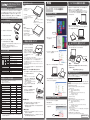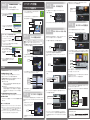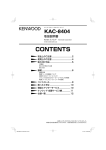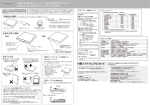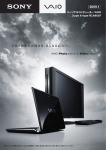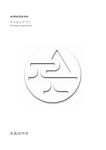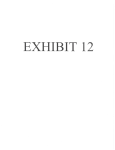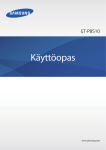Download 手順1 準備編 - 製品名検索
Transcript
LBD-PMJ6U3V_SG1 V01 ポータブル ブルーレイ ユニット LBD-PMJ6U3V シリーズ セットアップガイド このたびは、ロジテックの USB3.0 ポータブル BD ドライブをお買い上 げいただき誠にありがとうございます。このセットアップガイドでは本 製品の導入手順と基本操作について説明しています。別紙の「サポート / 修理受付窓口、保証規定のご案内」、弊社ホームページに掲載されてい るオンラインマニュアルと併せて事前によくお読みください。 パッケージ内容の確認 前面部 □ USB3.0 ケーブル(約 30cm) 電源コネクタ USB ケーブルの供給電力だけで 動作しない場合は別売りの AC アダプタのプラグを接続します。 □ Software Pack CD-ROM マイクロ USB 3.0 コネクタ 付属の USB ケーブルでパソコン 本体の USB ポートと接続します。 □ セットアップガイド(本書) □ はじめにお読みください(保証書) ※ Software Pack CD-ROM には、本製品を使用して 再生・編集・保存を行うためのソフトウェア が含まれています。 ※ 製品 / 付属品のイラストは実際の製品と異なる場合があります。 ※パソコンの USB ポートの電力供給が不足している場合は、別売り AC アダプター 「LA-10W5S-08」をご購入ください。 ハードウェア仕様 インターフェース 最大データ転送速度 対応メディア 環境条件 動作時 保管時 USB3.0 Super Speed 5Gbps(USB3.0 接続 / 理論値) BD/DVD/CD 温度 相対湿度 温度 相対湿度 イジェクトボタン アクセス LED 設置方向 外形寸法 質量 ディスクローディング方式 CPRM 10℃∼35℃ 20%∼80%(但し、結露なき事) -10℃∼50℃ 10%∼90%(但し、結露なき事) あり あり 水平 136x 142x 19mm(本体のみ、突起部を除く) 300g(本体のみ) トレー方式 対応※ ※ CPRM 技術で保護されたディスクの再生はできません。 ※ 下記の書き込み速度には、その速度に対応したディスクが必要です。 ※ 8cm ディスクでも使用可能です。 ※ 記載速度は USB3.0 に接続した場合です。 BD-R XL 3層 /4層 BD-RE XL 3 層 最大書き込み速度 最大読み込み速度 2 倍速 4 倍速 4 倍速 BD-R DL 2層 6 倍速 BD-RE DL 2 層 2 倍速 4 倍速 6 倍速 6 倍速 BD-R 1 層 6 倍速 BD-RE 1 層 2 倍速 6 倍速 BD-R LtH 6 倍速 6 倍速 BD-ROM - 6 倍速 DVD-RAM ※1 5 倍速 5 倍速 DVD+R DL 2 層 6 倍速 8 倍速 DVD-R DL 2 層 6 倍速 8 倍速 DVD+R / DVD-R / DVD+RW 8 倍速 8 倍速 DVD-RW 6 倍速 8 倍速 DVD-ROM - 8 倍速 CD-R / CD-RW 24 倍速 24 倍速 CD-ROM - 24 倍速 6 倍速 ※1 RAM2 ディスクは読込みのみで、書き込みはできません。 カートリッジに入った DVD-RAM ディスクはカートリッジから取り出した状 態で使用する必要があります。 本製品がパソコンから認識されない場合、以下の点をご確認ください。 ○ご使用のパソコンの USB ポートに直接接続してください。 本製品は USB ハブを介しての接続には対応しておりません。バスパワーの USB ハブでは供給電力が足りず、本製品を使用できません。たとえセルフパワー のハブであっても、USB ドライバの読み込み等の問題により、正しく認識さ れない場合があります。 ① 本製品はまだ接続しないでください。 トレイ ディスクをセットする部分です。 強制イジェクトホール 「強制イジェクトホールを使用した取り外しに ついて」をご参照ください。 ② Windows のスタート画面でマウ スカーソルを左下の隅へ移動させ、 右クリックします。 USB ハブ 本製品 ○接続先の USB ポートを変えてお試しください ご使用のパソコンの USB ポート給電能力が不足している場合、接続先のポート をかえる事で認識される事があります。 右クリック ③ 開いたメニューより、「エクスプロー ラー」を選択します。 本製品の取り扱いについて 別の USB ポートに接続 AC アダプタ ( 別売 ) について ■ディスクのセットと取り出し ディスクをセットするときは本製品 の電源が ON になっている状態でイ ジェクトボタンを押しトレイを引き 出します。タイトルが印刷されてい る面を上にしてディスク中央の穴を トレイの中央部にはめて、トレイを 押し込みます。 お使いのパソコン環境によっては、USB バスパワー供給の不足する場合があり ます。不足する場合は、別売りの AC アダプタが必要です。 選択 ④ エクスプローラーの左欄にある「PC」または 「コンピュータ」を選択します。 イジェクトボタン ※8cm ディスクも同じ方法でセットと取り外しが可能です。 ※ディスクを取り出す際は、本製品にアクセスしていないことを「アクセス表示ランプ」で 確認して、本製品を取り外してください。( パソコン側の操作は必要ありません。) Mac OS 環境ではマウントされているディスクのアイコンをゴミ箱に入れるか、Finder 上から取り出しを行ってください。 ※本製品は名刺タイプなどの規格外のディスクには対応していません。これらのディスクは 使用しないでください。 ※その他、ディスクの取り扱い上の注意は別紙「サポート / 修理受付窓口、保証規定のご案 内」を必ずご確認ください。 AC アダプタ ( 別売 ) 選択 ⑤ 付属の USB3.0 ケーブルで本製品とご使用のパソコンに接続します。 ■強制イジェクトホールを使用した取り出しに付いて 本製品から USB ケーブル、AC アダプタ(接続して いる場合)を取り外し、本製品が通電していない事 を確認し、強制イジェクトホールに、伸ばしたクリッ プ等、細長い棒を挿し込みます。 強く押すとトレイが排出されますのでメディアを取 り出し、トレイを再び閉じます。 ※何かに引っかかり排出されない場合は修理をご依頼 ください。 パソコンに接続 ⑥ 本製品が自動的に認識され「デバイスとドライブ」欄に本製品のアイコンが 「BD-RE」ドライブとして追加されます。 ※ 本製品が動作している状態での転落や、コネクタ類の引き抜けは故障・デー タ消失の原因となります。 確認 Windows 7,Vista, XP の場合 ① コンピュータ ( マイコンピュータ ) を開きます。 ② 本製品を接続します。 ③ コンピュータ ( マイコンピュータ ) に本製品のアイコンが「BD-RE」ドライブと して追加されます。 ■使用上の注意 ● 本製品にディスクを入れたまま移動したり、傾けたりしないでください。本 製品やメディアを破損します。 ● 本製品天面を強く押さないでください。トレイが閉まらなくなります。また、 変形して故障の原因になる場合があります。 「LA-10W5S-08」 別売りの AC アダプタは、弊社ウェブサイト「ロジテックダイレクト」 よりお求めください。 本製品には、BD/DVD の再生、データライティング、自作 BD/DVD の作成がで きるソフトウェアを付属しています。なお、ソフトウェアの詳しい説明は付属ソフト ウェアのオンラインマニュアルをご参照ください。 TotalMedia Extreme ™3 ※TotalMedia Extreme 3 に含まれるソフトウェアの概要については、裏面の「参考情報」をご参 照ください。 動作環境 付属の USB ケーブルは製品底面の収納部に、 右図の様に収納してご使用ください。 かさばらず便利にお持ち運びいただけます。 本製品はゴム足が貼られている面を下にして水平に設置してください。 また、適切に転落・引き抜け防止措置をとってください。 電源コンセントに接続 付属ソフトウェアについて ■USB ケーブルの収納方法 ■設置時の注意 製品名: パソコンに接続 http://www.pro.logitec.co.jp 何らかの理由でディスクが取り出しできなくなったときは、強制的に トレイを排出させる事ができます。 排出方法 最大書き込み / 読み込み速度 対応ディスク パソコンに接続する Windows 8.1, 8 の場合 イジェクトボタン トレイの取り外しにしようします。 ※Mac へ接続時は、Mac OS の仕様により 利用できません。 背面部 パソコンから認識されない時は ... 手順1 アクセス表示ランプ 本製品に対してアクセスが行 われると点灯します。 はじめに箱の中に以下のものがあることを確認してく ださい。 □ ブルーレイドライブ本体 準備編 各部の名称とはたらき 確認 ※BD3D、BD、DVD の再生にはパソコンをインターネットに接続する必要があります。 ■BD/DVD 再生、書き込みの場合 (※1) ●Windows 8、8.1(64/32bit) / Windows 7 (64/32bit)/ Vista (64/32bit) XP(32bit SP3 以降 ) ●CPU :Intel Core 2 Duo E4600 2.40GHz 以上 AMD Athlon 64x2 4800+ 2.4GHz 以上 メモリ:2GB 以上 VGA :NVDIA Geforce8600 GT 以上 /AMD ATI Radeon HD3600 以上 Intel G45 Express Chipset 以上 ハードディスク空き容量 :30GB 以上 解像度:1280 x 1024 以上 ■BD3D 再生の場合 (※1、※2) ●Windows 8、8.1(64/32bit) / Windows 7 (64/32bit)/ Vista (64/32bit) ●CPU :Intel Core 2 Duo E4600 2.40GHz 以上 AMD Athlon 64x2 4800+ 2.4GHz 以上 メモリ:2GB 以上 VGA :NVDIA nVldia GT 21x series 以上 / AMD ATI Radeon HD5000 以上 Intel G45 Express Chipset 以上 ハードディスク空き容量 :30GB 以上 解像度:1680 x 1080 以上 ※1 デスクトップパソコン、またはノートパソコンの外部出力の場合、HDCP 対応の出力端子 及びモニタが必要です。 ※2 3D モニター、3D 専用メガネが必要です。 最新の情報は下記 Web ページからご確認いただけます。 http://qa.elecom.co.jp/faq_detail.html?category=&page=1&id=4705 裏面もお読みください 手順 2 TotalMediaExtreme ™3 を インストールする ① 付属のソフトウェアパック CD-ROM を本製品にセットします。 ② インストールウィザードが自動的に起動 します。画面の指示に従いインストール を行ってください。 ソフトウェア活用編 ソフトウェアを起動する ① インストールの際に作成された「Total Media Extreame 3」の アイコンをダブルクリックします。 ※「ユーザーアカウント制御」の画面が表示 された場合、「はい」ををクリックしてく ださい。 ビデオの編集・作成 データの書き込み ①「コンピュータ」を開き、「SOFTWARE PACK」 のアイコンをクリックしてください。 ② インストールウィザードが起動します。画面の指示に従いインストールを行っ てください。 ※ インストールウィザードが起動しない場合は CD-ROM を開き、 「Setup.exe」を実行してください。 ③ インストールが完了すると再起動を促 すメッセージが表示されます。 「はい、今すぐコンピュータを再起動し ます」を選択し、「完了」をクリックし てください。 その 1 データの書き込みを行う ディスクへの書き込み中にパソコンの画面を閉じるとスタンバイになる設定がさ れている場合、書き込みに失敗します。書き込みを行う際は必ずスタンバイにな らないよう省電力モードを解除しておく等の設定をしておいてください。 ① メイン画面左の「ユーティリティ」アイコンをクリックして「TotalMadia Backup & Record」を起動します。 BD、DVD を再生する ① メイン画面右の「プレーヤー」を選択し、 「ブルーレイ DVD/VCD ムービー の視聴」を選択します。 ②「プレイ」ボタンをクリックすると本製品にセットされた DVD が再生されます。 4 その BD、DVD ムービーを作ってみる 本製品に付属の BD、DVD 編集・作成ソフト「ShowBiz5」は分かりやすいユーザー インターフェースでお手軽に BD、DVD ムービーの作成ができます。 ②「TotalMadia Backup & Record」のメイン画面から「データを書き込み」 を選択し、データディスクの書き込みをクリックします。 ④ コンピュータが再起動するとデスクトップに 「Total Media Extrem 3 」のショートカッ トが作成されます。 ② ShowBiz5 が起動します。初期画面でビデオと写真の両方を選択すると ShowBiz にデフォルトで用意されている素材が表示されます。 ビデオや写真、音楽をインポートするには「インポート」アイコンをクリックし ます。 クリック ③ ディスクを本製品にセットし書き込みたいデータを左側で選択し、「追加」ボ タンをクリックし、「書き込み」ボタンをクリックします。 TotalMedia Theatre ™6(TMT6) は以下の最新技術に対応しています。ご利 用環境が整えば、それぞれの用途でのご利用も可能です。 ■4K ビデオソース対応 4K(3840 x 2160) 出力と表示に対応した環境でご利用の場合、各種 4K ソースを再生する事ができます。 TotalMedia Backup & Record ™3 BD 大容量 BDXL の書き込みから音楽 CD の作成まで可能なライティングソフトです。 ShowBiz ™5 BD カメラからキャプチャした動画をトランジションなどを加えて動画編集が可能な編 集ソフトです。 ■ソフトウェア使用上の注意 ● 市販されている DVD/ ブルーレイのビデオタイトルをバックアップすることはできません。 ● 市販の BD プレーヤーの中には BD/DVD-R/DVD-RW/DVD+R/DVD+RW の各ディスクに 対応していないものもあります。ご使用の DVD プレーヤーで本製品にて作成した DVD ビ デオが再生可能かどうかは、BD プレーヤーの取扱説明書をご確認ください。 ● DVD/ ブルーレイディスクにはラベルを貼付しないでください。ディスクか移転のバランス が悪くなり、読み込み / 書き込み時のトラブルの原因になることがあります。 BD、DVD ムービを書き込む あらかじめ本製品に書き込み可能なメディアをセットしておきます。 ① プロジェクトを右クリックし、「インスタント共有」をクリックします。 1. 右クリック 2. クリック ②「ディスクを作成する」タブを選択し、ディスクタイプを選択し、テレビ標準方式 が「NTSC」、書き込み先に本製品が指定されている事を確認し、「書き込み」ボタ ンをクリックします。 2. 確認 3. クリック DVD の再生から BD3D の再生までできる高機能なプレーヤーソフトです。 再生には、パソコンをインターネットに接続する必要があります。 ■Miracast 対応 Intel Haswell / Ivybridge 採用 Windows8.1 であれば、Miracast レシー バーを利用して大画面テレビへ、TMT6 の映像をワイヤレスで送信可能で す。操作方法は、パソコン及び Miravcast レシーバのマニュアルを参照し てください。 5 1. 選択 参考情報 TotalMedia Theatre ™6 BD その 選択 クリック TotalMedia Extreme ™3 には以下のソフトが含まれています。 を選択 ① メイン画面から「編集」を選択し、「ビデオの編集」を選択します。 1. クリック 2. クリック 「名前をつけて保存」 選択 ②「Total Media Extreame 3」のメイン画面が表示されます。ソフトウェアに 関する全ての操作はここから始めます。 BD、DVD の再生 インストールウィザードが自動的に起動しない場合 3 その ⑤編集後、プロジェクトを保存しメディアに書き込みができるようにします。 保存したプロジェクトはいつでも編集可能です。 ③ ファイルを選択した後、右クリックして「ストーリーボードに追加」をクリック します。 1. 選択 1. ファイルを選択 2. クリック 2. クリック 3. クリック ④ 書き込みが実行され、完了しましたのメッセージが表示されます。 「OK」をクリックします。 その 2 ディスクのデータを消去する ディスクの消去はメディアが複数書き込みに対応している RW,RAM メディアでの み可能です。BD-R、DVD-R、DCD-ROM や CD-R や CD-ROM のデータは消去で きません。 ① 消去を行いたいメディアをディスクに セットし、 「ユーティリティ」から「ディ スクの消去」をクリックします。 クリック ②「書き換え型ディスクをすばやく消去する」を選択し、「消去」をクリックして ください。 ③ディスクの書き込みウィンドウが表示された場合は、「CD/DVD プレイヤーで使用 する」を選択し、「次へ」をクリックします。 ④書き込みが実行され、完了すると「ディスクの作成が完了しました」と表示されます。 「OK」をクリックしてください。 作成されたディスクは、DVD プレーヤー等で再生が可能です。 サポートサイトについて 弊社ホームページでも付属ソフトウェアの使用方法をご紹介しています。パソコンか らは「えれさぽ」を入力し、検索してください。 また、スマホ・タブレットからは下の QR コードから最新のサポート情報がご確認い ただけます。 ④ストーリーボード上にメディアが追加されます。追加した内容はプレビューウィ ンドウ内で確認する事ができます。 プレビューウィンドウ ストーリーボード ※ストーリーボード・タイムラインいずれの表示方法でも、オーディオやビデオ、 トランジションやタイトルクリップの追加などお好みの編集を加える事ができま す。詳細な設定に付いてはオンラインマニュアルまたはヘルプファイルをご参照 ください。 ポータブルブルーレイ ユニットセットアップガイド LBD-PMJ6U3V_SG1 V01 2014年 6月 初版 2014 Logitec INA Solutions Co.,Ltd. All rights reserved.